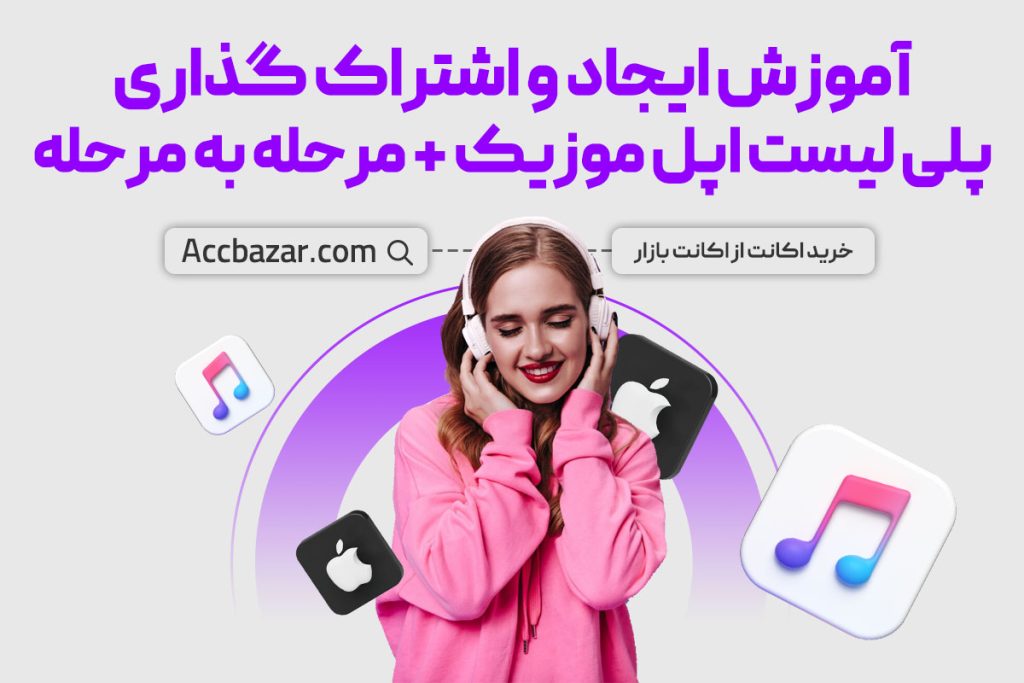انواع پلی یلست در اپل موزیک
در اپل موزیک، شما میتوانید از چندین نوع پلی لیست استفاده کنید. در زیر تعدادی از انواع پلی لیستهای موجود در اپل موزیک را بررسی خواهم کرد:
- پلی لیست های توصیه شده: اپل موزیک به صورت منظم پلی لیستهای توصیه شده را براساس سابقه گوش دادن و سلایق شما به شما نشان میدهد.
- پلی لیست شخصی: شما میتوانید پلی لیستهای شخصی خود را براساس سلایق و ترجیحات خود ایجاد کنید و به آنها عنوان دلخواه بدهید.

کاربردهای اشتراک گذاری پلی لیست در اپل موزیک
اشتراک گذاری پلی لیست در اپل موزیک به شما اجازه می دهد تا پلی لیست های خود را با دوستان و خانواده خود به اشتراک بگذارید. این کاربرد مفید است زیرا:
- اشتراک گذاری در شبکه های اجتماعی: شما می توانید لیست های پخش خود را در شبکه های اجتماعی مانند فیسبوک، توئیتر و اینستاگرام به اشتراک بگذارید تا دیگران بتوانند لیست پخش شما را مشاهده کنند و به آن دسترسی پیدا کنند.
- اشتراک گذاری با دوستان: شما می توانید لیست های پخش خود را با دوستان خود به اشتراک بگذارید تا آنها هم بتوانند از موسیقی های شما لذت ببرند و نظرات و پیشنهادات خود را درباره موسیقی با شما به اشتراک بگذارند.
- کشف ليستهای پخش ديگران: با به اشتركگذاري ليستپخش خود، شمابطور كلي، به علاقه منديهای موسيقي خود رضایت بدهید.
به طور کلی، اشتراکگذاری لیستهای پخش در اپل موزیک به شما امکان میدهد تا با دیگران در ارتباط باشید، تجربه موسیقی خود را با دیگران به اشتراک بگذارید و از موسیقی دیگران نیز بهرهبرداری کنید. این ویژگی باعث می شود که سبک موسیقی مورد علاقه خود را همواره و روی تمام دستگاههای خود داشته باشید و بخش کلیدی و حائز اهمیت آن در دستگاه Apple Music شما خواهد بود که به راحتی از آن استفاده کنید.

نحوه ایجاد پلی لیست اپل موزیک در آیفون و آیپد
برای ایجاد یک پلی لیست اپل موزیک در دستگاه های iPhone و iPad، مراحل زیر را دنبال کنید:
- باز کردن برنامه Apple Music: در صفحه اصلی دستگاه خود، برنامه Apple Music را پیدا کنید و آن را باز کنید.
- اضافه کردن آهنگ به پلی لیست: برای اضافه کردن آهنگ به پلی لیست، به صفحه مورد نظر بروید (مثلاً “موسیقی” یا “جستجو”) و سپس آهنگ مورد نظر خود را پیدا کنید. سپس روی دکمه سه نقطه (•••) در کنار نام آهنگ کلیک کنید و گزینه “Add to Playlist” (افزودن به پلی لیست) را انتخاب کنید.
- اضافه شدن به یک پلی لیست موجود: در صورت وجود پلی لیستهای قبلاً ساخته شده، شما می توانید آهنگ را به لیست خود اضافه کرده و گزینه “Add to Playlist” (افزودن به پلی ليست) را از منوی باز شده كيلک كرده و يكی از پلی ليست های خود را برای اضافه شدن آهنگ به پلی لیست انتخاب کنید.
- ساخت پلی ليست جديد: در صورت عدم وجود يک پلی ليست مناسب، شماباید يک لیست جديد بسازید. بعد از كلیک كردن دكمه سە نقطه (•••) در صفحه مورد نظر خود، گزینە “New Playlist” (پلی جديد) رابانتخاب کنید.
- تغيير نام پلايلس: بعد ازتکمیل سوالات داده شده نام انتخاب خود را وارد کرده و سپس روی گزینه Enter/Return كيلک کنید.
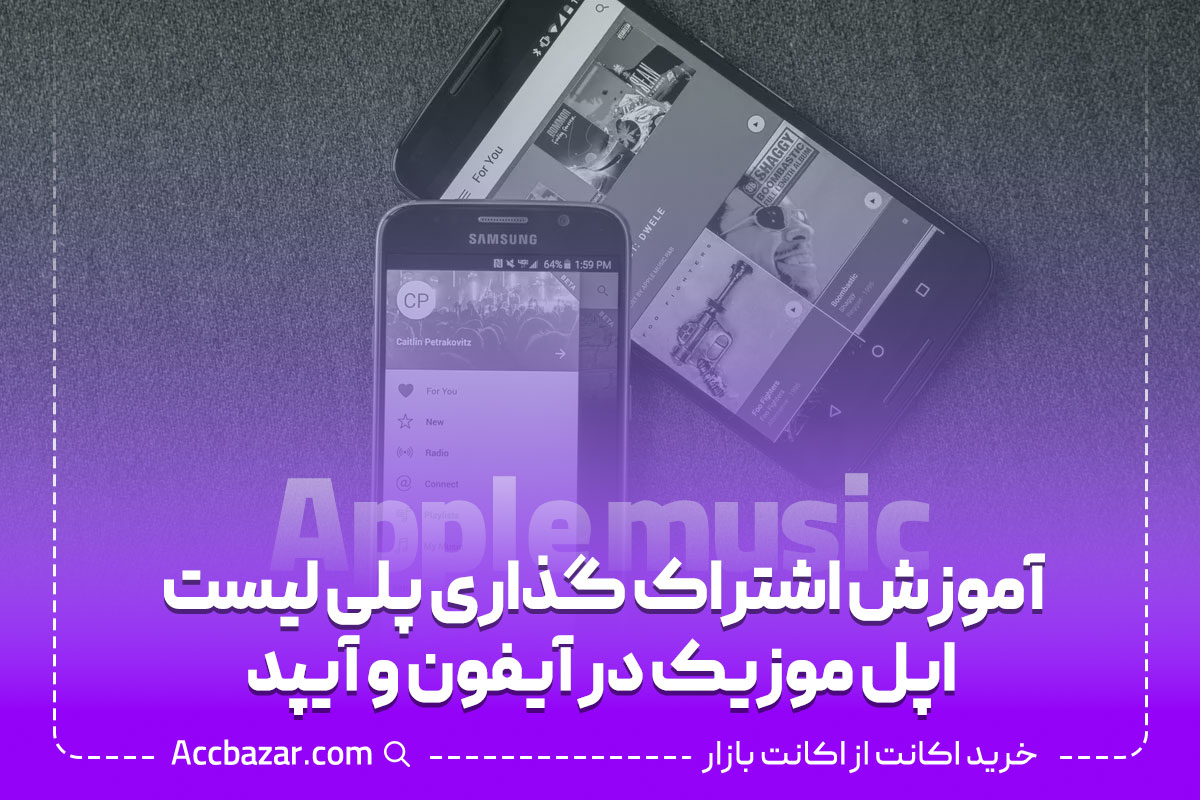
آموزش اشتراک گذاری پلی لیست اپل موزیک در آیفون و آیپد
برای اشتراک گذاری پلی لیست اپل موزیک در دستگاههای iPhone و iPad، مراحل زیر را دنبال کنید:
- ابتدا اطمینان حاصل کنید که شما و دوست یا خانوادهتان هر دو به سرویس Apple Music مشترک هستید.
- در دستگاه خود، برنامه Apple Music را باز کنید.
- به بخش “Library” (کتابخانه) در پایین صفحه بروید.
- پلی لیست مورد نظر را انتخاب کنید.
- در بالای صفحه، روی آیکون سه نقطه (…) کلیک کنید.
- گزینه “Share Playlist” (اشتراک گذاری پلی لیست) را انتخاب کنید.
- چندین گزینه برای اشتراک گذاری نمایش داده میشود، شامل AirDrop، پیامک، ایمیل و غیره. شما میتوانید هر چند تای آنها را انتخاب کرده و پلی لیست را با دوستان خود به اشتراک بگذارید.
- با فعال سازی AirDrop، شما میتوانید پلی ليست را به صورت بی سيم با ديگر كاربران iPhone و iPad در نزديكی خود به اشترک بگذاريد.
- همچنین می توانيد لینک پلی ليست رابطه جديد را كپى كرده و آن رابطه جديد به صورت يک تكس تحويل داد میشود.
- حال شخص دعوت شده می تواند با باز كردن لینک در Apple Music، به پلی ليست شما دست يابد.
آموزش ایجاد پلی لیست در اپل موزیک بر روی macOS
- برنامه “اپل موزیک” را در دستگاه macOS خود باز کنید.
- در نوار جانبی سمت چپ پنجره، بر روی “پلی لیست ها” کلیک کنید.
- در قسمت بالای صفحه، بر روی “+” علامت کلیک کنید تا یک پلی لیست جدید اضافه شود.
- نام دلخواه خود را برای پلی لیست وارد کنید و سپس Enter را فشار دهید تا پلی لیست ساخته شود.
- حال مجموعه مورد نظر خود را به پلی لیست اضافه کنید. برای این منظور، مجموعه مورد نظر خود را در “کتابخانه” گزینه سمت چپ صفحه جستجو کنید و آن را به پلی لیست خود بکشید و رها کنید.
نحوه به اشتراک گذاری پلی لیست اپل موزیک در مک او اس
1. استفاده از AirDrop
-باز کردن iTunes روی دستگاه Mac خود .
-رفتن به بخش “پلی لیست” در نوار کناری سمت چپ صفحه.
– روی پلی لیست مورد نظر خود کلیک کنید.
– با استفاده از AirDrop، فایل پلی لیست را به دستگاه دیگر (مثلاً iPhone یا iPad) بفرستید.
2. استفاده از iCloud
– باز کردن iTunes روی دستگاه Mac خود.
– رفتن به بخش “پلی لیست” در نوار کناری سمت چپ صفحه.
– کلیک کردن بر روی پلی لیست مورد نظر خود.
– در قسمت “بخش تقسیرات”، علامت تيک “iCloud Music Library” را فعال کنید.
– همین الان شما پلی ليست خود را با سرويس iCloud به اشتراک گذاشتهاید و میتوانيد آن را بر روی سایردستگاههای خود (مثلاً iPhone یا iPad) هم ببینید.
3. استفاده از Apple Music
– باز کردن iTunes روي دستگاه Mac خود.
-با استفاده از حساب Apple ID خود وارد Apple Music شده.
– سپس، پلی ليست مورد نظر خود را جستجو كرده و آن را با كلیک كردن بروی آن پخش كنيد.
بعد از استفاده از هر گزینه، شما قادر به اشتراک گذارى پلى لىست Apple Music خود در Mac OS خواهید بود.
چگونگی دسترسی به My New Music Mix و Faorite Mix
برای دسترسی به My New Music Mix و Favorite Mix در اپل موزیک، مراحل زیر را دنبال کنید:
- ابتدا اپلیکیشن موزیک را در دستگاه خود باز کنید.
- در پایین صفحه، بر روی بخش “پیشنهادات” (For You) که با نماد قلب نمایش داده میشود، کلیک کنید.
- در صفحه “پیشنهادات”، شما لیستی از پلی لیستها و موسیقیهای پرطرفدار خود را خواهید دید. My New Music Mix و Favorite Mix نام دو پلی لیست است که به شما پیشنهاد میدهد.
- برای دسترسی به My New Music Mix، بر روی عنوان آن کلید کنید و لذت ببرید.
- همچنین، برای دسترسی به Favorite Mix، بر روی عنوان آن کلید کنید و لذت ببرید.
بعد از اینکه موزیک مورد علاقه خود را یافتید، مجموعات جدید My New Music Mix و Favorite Mix هفتگی به طور خودکار بروزرسانی خواهد شد تا شما همچنان از تجربه گوش دادن به موسيقی جديد و پيشنهادی لذت ببريد.
حذف آهنگهای دانلود شده در اپل موزیک
- ابتدا اپل موزیک را در دستگاه خود باز کنید.
- در صفحه اصلی اپل موزیک، به بخش “موسیقی” بروید.
- در بخش “موسیقی”، به پایین صفحه بروید تا لیست آهنگهای دانلود شده را ببینید.
- برای حذف یک آهنگ، روی سمت چپ هر آهنگ کشیده و گزینه “حذف” را انتخاب کنید. همچنین می توانید با لمس و نگه داشتن روی هر آهنگ و سپس انتخاب گزینه “حذف”، آهنگ را حذف کنید.
- پس از انتخاب گزینه “حذف”، پیام تأیید حذف نمایش داده خواهد شد. برای تأیید حذف، روی گزینه “حذف” کلیک کنید.
- فرآیند حذف آهنگ تک به تک است و شما مطابق نظر خود ميتوانيد ساير آثار خود را نيز حذف کنید.
چگونه یک پلی لیست در اپل موزیک را سابسکرایب یا دانلود کنیم؟
- باز کردن اپل موزیک: ابتدا اپل موزیک را در دستگاه iOS یا macOS خود باز کنید.
- جستجو برای پلی لیست: در بالای صفحه، در قسمت جستجو، نام پلی لیست را وارد کنید و بر روی آن کلیک کنید تا به صفحه پلی لیست بروید.
- سابسکرایب: در صفحه پلی لیست، رو به پایین بروید تا به قسمت “عمل ها” برسید. در این قسمت، گزینه “Subscribe” (سابسکرایب) را ببینید و بر روی آن کلیک کنید. با این کار، شما عضو شده و پشت سر همه آهنگ های پلی لیست خود خواهید شد.
- دانلود: اگر مایل به دانلود تمام آهنگ های پلی لیست هستید، مجددا به قسمت “عمل ها” بروید و گزینه “Download” (دانلود) را کلیک کنید. با این کار، تمام آهنگ های پلی لیست برای شما دانلود میشود.
سخن پایانی
در نهایت، می توان گفت که تایمر خواب اپل موزیک یک ابزار قدرتمند و کاربردی است که به کاربران اجازه می دهد تا با استفاده از موسیقی مورد علاقه خود، به طور طبیعی و آرامش بخش به خواب بروند. با استفاده از این قابلیت، ما می توانیم بهبود قابل توجهی در کیفیت خواب و روحیه روزانه خود داشته باشیم. همچنین، با تنظیم زمانبندی مناسب برای خاموش شدن موسیقی، صحافت و استرس را در زمان خواب کاسته و به گسترش عمق و کارآمد بودن خواب کمک می کند. در نتیجه، استفاده از تایمر خواب اپل موزیک چالش های رایج در زمینه خواب را حل نموده و به شکل قابل توجه اثرگذار در بهبود سلامت جسم و ذهن دارد.
آیا به دنبال یک راه سریع و آسان برای دسترسی به موسیقی های مورد علاقه خود در اپل موزیک هستید؟ با اکانت بازار، شما می توانید به صورت آنلاین و بدون هیچ گونه محدودیت، به بیش از ۷۵ میلیون آهنگ در اپل موزیک دسترسی پیدا کنید.
اکانت بازار یک پلتفرم قابل اعتماد است که به شما این امکان را می دهد تا با خرید یک اکانت، به صورت نامحدود و با کمترین هزینه، لذت ببرید. با استفاده از این سرویس، شما قادر خواهید بود تا به تمام آهنگ های جدید و قدیمی، پادکست ها، راديو های زنده و فول آلبوم های خود دسترسي داشته باشید.
سوالات متداول
- چگونه میتوانم به اپل موزیک دسترسی پیدا کنم؟
برای دسترسی به اپل موزیک، شما باید یک حساب کاربری در سرویس راهانداز Apple Music داشته باشید. سپس میتوانید برنامه Apple Music را روی دستگاه خود نصب کنید و با استفاده از حساب کاربری خود وارد شوید. - آيا برای استفاده از اپل موزيک نياز به اينترنت دارم؟
بله، برای استفاده از سرویس Apple Music نياز به يک اتصال به شبكه اينترنت دارید تا بتوانید آثار صوتی را پخش كنید و به آن ها دسترسى پیدا كنید. - تایمر خواب در Apple Music چگونه کار میکند؟
بخش تایمر خواب در Apple Music به شما کمک میکند تعداد دقایق گذشته قبل از خاموش شدن صدای پخش آثار صوتی را تعیین کنید. با فعال سازی تایمر خواب، صدای پخش آثار صوتی در Apple Music در زمان تعین شده قطع خواهد شد.

اشتراک اپل موزیک
Apple Music